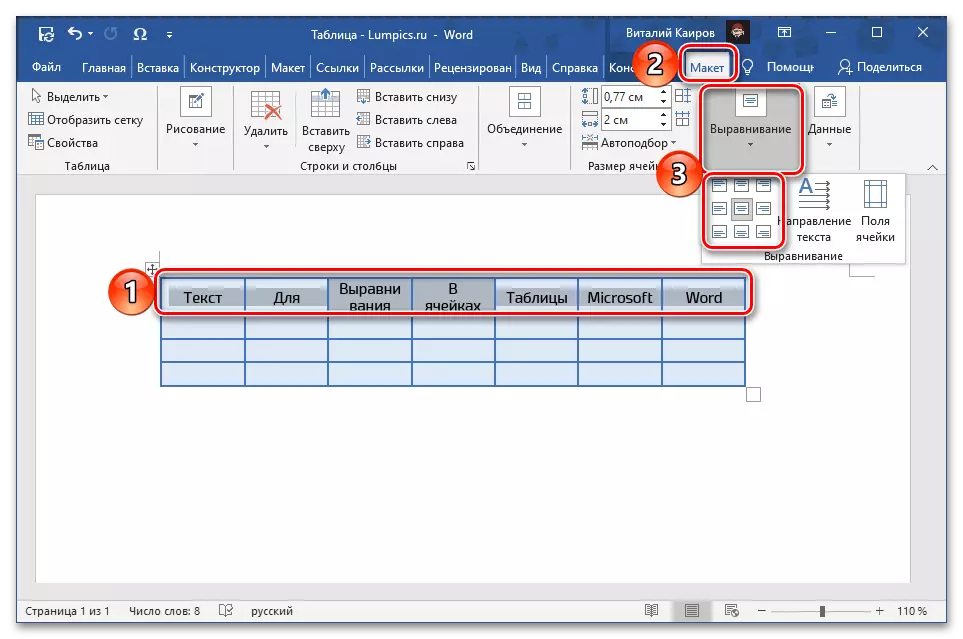روش 1: به صورت خودکار
شما می توانید تمام ستون ها را در کلمه همان عرض با استفاده از ابزار هماهنگی موجود در منوی زمینه و برگه طرح بندی ایجاد کنید.روش 2: اندازه مشخص شده
در صورتی که لازم است که به سادگی تمام ستون ها یکسان نباشد، اما برای تنظیم اندازه خاص برای آنها، باید خواص جدول را تغییر دهید یا مقاله "اندازه سلول" را که قبلا در قسمت قبلی ذکر شده است را تغییر دهید.
- جدول را برجسته کنید و به برگه "طرح بندی" بروید.
- دکمه "Properties" را در سمت چپ فشار دهید.
- در پنجره ای که باز می شود، به برگه ستون بروید، جعبه را در مقابل پارامتر "عرض" بررسی کنید و مقدار دلخواه را در سانتی متر یا درصد مشخص کنید (انتخاب شده در لیست کشویی "واحد"). اگر مقدار را در "CM" مشخص کنید، مطمئن باشید که عرض کلی کل جدول را در نظر بگیرید، که نمی تواند از عرض صفحه عبور کند (به طور پیش فرض آن 16 سانتی متر است).
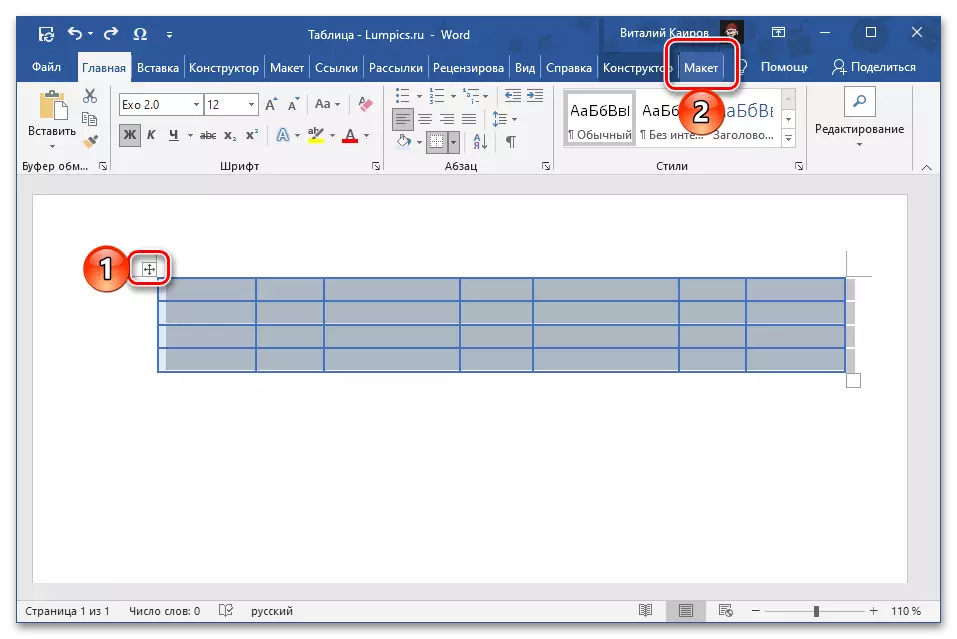
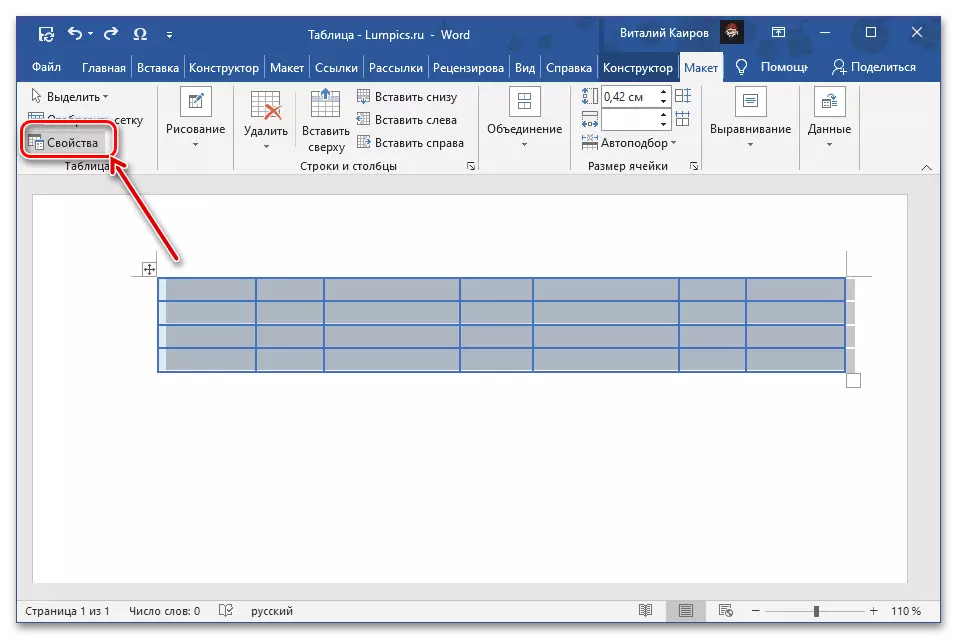
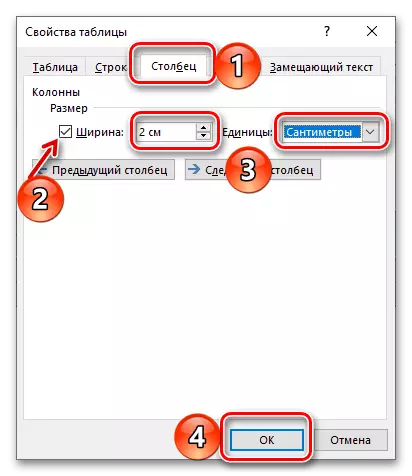
برای ذخیره تغییرات ساخته شده، دکمه "OK" را فشار دهید، پس از آن تمام ستون ها در جدول تبدیل به همان عرض شما مشخص می شود.
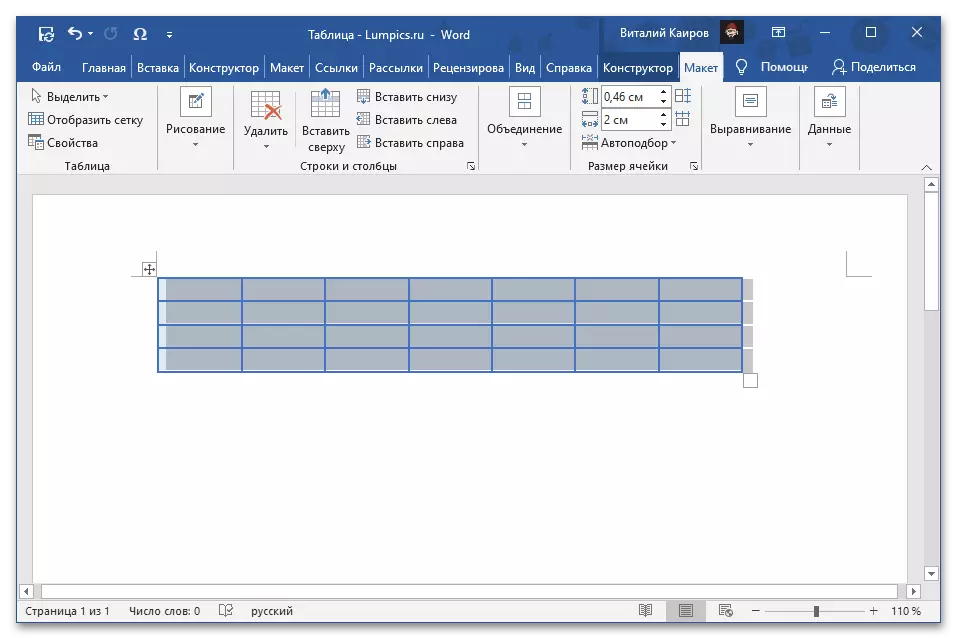
توجه داشته باشید! شما همچنین می توانید عرض ستون مورد نظر را در فیلد مربوطه بلوک "اندازه سلول" از ویرایشگر متن کلمه مشخص کنید. پارامتر "خودکار خون" به سمت چپ آن اجازه می دهد تا شما را به مشخص کردن ثابت یا بر خلاف، به طور خودکار انتخاب مقدار.
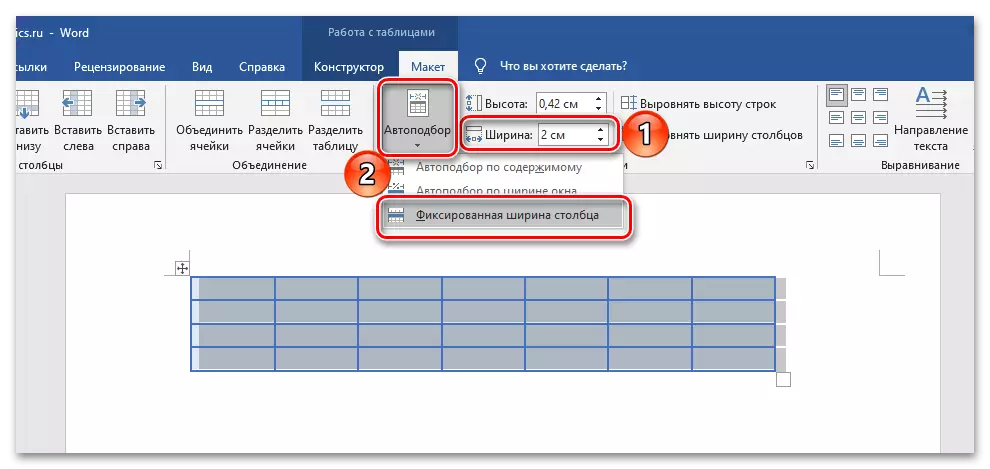
علاوه بر این: هماهنگی متن در جدول
اغلب نصب یک عرض یکسان برای ستون های جدول در کلمه تنها بخشی از وظیفه ای است که می خواهید حل کنید. از آنجا که در داخل هر سلول شامل برخی از داده ها، متن و / یا عددی، آنها نیز باید هماهنگ شوند. در این مورد، چندین گزینه برای انتخاب - در عرض، ارتفاع، و همچنین نسبت به هر یک از مرزها و یا بلافاصله جفت چنین در دسترس هستند. این کار بر اساس الگوریتم ای که در بالا مورد بحث قرار گرفته است انجام می شود، اما علاوه بر این، ما قبلا یک دستورالعمل گام به گام را آماده کرده ایم که ما پیشنهاد می کنیم با لینک زیر آن را آشنا کنیم.
ادامه مطلب: نحوه ی متن در داخل جدول در کلمه